Win10专业版系统英伟达显卡怎样设置?Win10专业版系统是一款简单易用的操作系统,对于一些电脑小白来说对于一些电脑设置还是摸不着头脑,比如说Win10专业版系统英伟达 显卡 如何设置?下面系统之家小编就这问题分享了这篇文章,不知道的朋友一起来学习一下吧。

1、右击桌面空白处,选择NVIDIA控制面板。
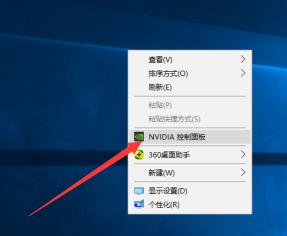
2、打开NVIDIA控制面板后,我们在左侧可以看到很多设置,最常用的就是显示设置和3D设置,显示设置可以调节电脑分辨率,桌面颜色设置等,降低我们的视觉疲劳,大家可以根据自己的需要进行设置。
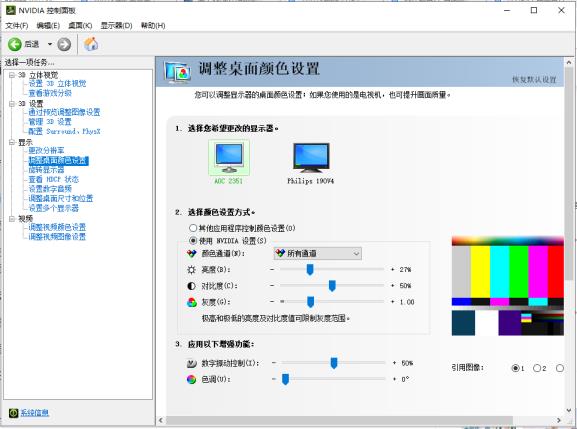
3、3D设置和游戏性能是直接挂钩的,下面来详细了解一下3D设置。
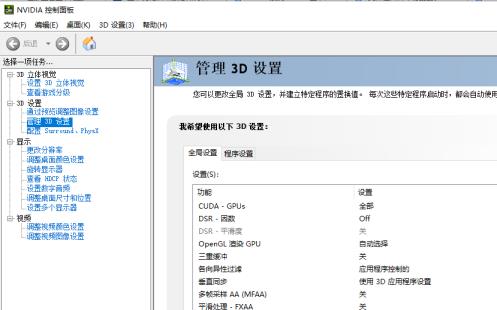
4、三重缓冲关闭,该选项在开启垂直同步后有效果,平时就关闭吧。
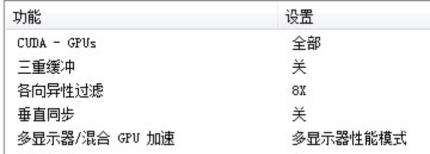
各向异性过滤,可以按照自己显卡等级选择倍数,建议低端显卡选4x,中端显卡选8x,高端显卡选16x。可提高画质。
垂直同步,建议行关闭
多 显示器 /混合 GPU 加速,一般保持默认&显示器性能模式&可,该选项只有在用多个显示设备时有效。
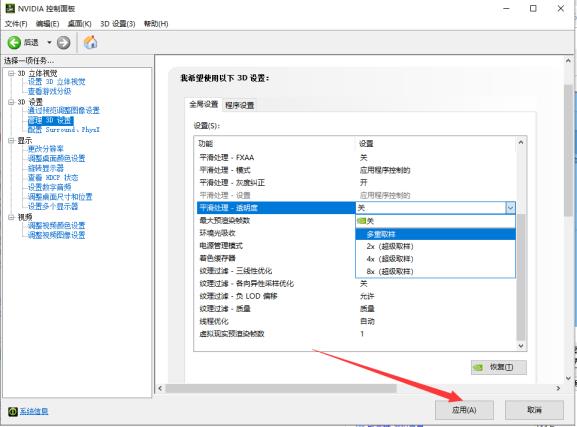
平滑处理-透明度,多重取样性能较高、画质稍弱,超级取样性能较低、画质较好。
纹理过滤-各向异性采样优化,选择以提高性能、但是损失画质,选择可以保证最高画质。
纹理过滤-质量,追求性能选择性能追求画质一般可以选择&质量。
以上是Win10专业版系统英伟达显卡怎样设置的详细内容。更多信息请关注PHP中文网其他相关文章!